 MT21블루투스 앰프의 블루투스를 제거해보자!
MT21블루투스 앰프의 블루투스를 제거해보자!
꽤나 저렴한 가격에 무난한 음질과 높은 출력을 보여주는 가성비 좋은 앰프로 알려진 ZK-MT21앰프입니다2.1채널에 총합 150W의 적절한 출력을 보여주고 있죠 그리고 블루투스 기능도 있는데 이게 참 문제입니다.가끔 컴퓨터에 물려서 사용을 하는데 폰의 블루투스와 연결되어 버리는 문제가 있는데이게 골때리게도 연결된 소스기기 출력에 따라 유동적으로 입력소스를 변경해줘야 하지만 블루투스가 연결되면 유선연결은 무시하고 블루투스만 입력이 되는 문제가 있습니다이 문제를 해결해보기 위해 인터넷을 뒤지다 블로그 주인장과 비슷한 문제때문에 블루투스를 제거했다는 글을 보앗고또 따로 자세한 가이드를 알려주는 사이트도 있었습니다https://pearlpalms.github.io/ZK-TB21_bluetooth_remove/ ..
 홈런태블릿을 뚫어보자(중지)
홈런태블릿을 뚫어보자(중지)
어제 구한 그 태블릿 일반용도로는 사용이 어려울것 같아 바로 뚫어보도록 하겠습니다이 방법은 아직 완성된 방법이 아니며 해당 방법으로는 아직 정상적인 사용이 불가능 합니다해당 과정을 따라하는건 추천드리지 않으며 따라하다 고장이나 문제 발생시 본 블로그 주인장은 책임지지 않습니다먼저 준비물로는 컴퓨터와 USB키보드 C to USB A 젠더가 필요합니다처음 들어가면 이 상태로 되어서 아무것도 못할겁니다다시 전원을 끄고전원버튼 + 볼륨을 누른체로 전원를 켜고 안드로이드 로고가 나오면 전원버튼에서 손을 때는 방식으로 리커버리 모드로 진입합니다여기서 6번째 항목으로 들어가 공장초기화를 해줍니다그런 다음 다시 전원을 켜면 홈런 인터넷을 잡으면서 같이 초기세팅이 될건데그때 같이 시스템 업데이트도 같이 진행이 됩니다켜면..
 희대의 발암물질 iSSD를 제거해보자
희대의 발암물질 iSSD를 제거해보자
안녕하세요 국방부 퀘스트를 마치고 한층 더 강해진 주인장 입니다 오래간만에 노트북을 집어들고 작업을 하려고 했으나 이상하게도 부팅이 느려 알아보던중 issd라는 물건때문에 느려진다는것을 확인했었습니다 그래서 어떻게 할것인가 고민하다가 나무위키를 보니.. 때버린 사례가 있나보군요 그래서 바로 실행해 보았습니다 물론 따라하실분은 없겠지만 혹여나 자신이 같은 기종을 보유중이고 느린 부팅속도에 답답함을 느낀다면 먼저 삼성 공식 홈페이지에서 각종 드라이버를 받아서 적용후 그래도 나아지지 않을시 다른 노트북을 구입하는걸 강력히 추천드립니다 문제의 그 노트북 입니다 삼성 n530모델로 16GB의 iSSD가 장착이 되었습니다 뒷판! 뒷판을 보자! 뒷판입니다 깔끔하니 튀어나온게 없습니다 먼저 작업전에 분리가 가능한건 모..
 엔더3의 부실한 Z축을 보강해보자
엔더3의 부실한 Z축을 보강해보자
쓰다가 Z축 한쪽이 기울어지는일이 발생해 롤러를 바꿔보고 롤러간격도 조절해봐도 나아지지 않아서 사왔습니다 그래서 알리에서 약 2만원을 주고 듀얼 Z축을 구입했습니다 박스 내부 알리에서 시킨것 치곤 포장이 튼실하니 맘에 드네요 구성품 입니다 컬러로 인쇄된 설명서를 보고 쉽게 조립은 가능합니다 모터를 장착하기 위해 파워를 때어내야 합니다 장착 이제 측면에 Z축을 장착해야 합니다 기존 롤러부분을 때어냅니다 부품을 추가해 다시 장착 저 노란색 리드스크류 너트의 나사를 조금 헐렁하게 조립해야 합니다 왜인진 모르겠지만 저게 문제를 많이 일으키더군요.. 같이 들어간 Y 케이블 이번에 교체한 보드에 다행히 듀얼 Z축을 위한 여분의 Z축 단자가 있습니다 이제 파워서플라이를 장착해야 합니다 3D프린터로 인쇄한 부품을 장착..
 3D프린터를 조용하게 만들어보자
3D프린터를 조용하게 만들어보자
얼마전.. 평소처럼 무지성으로 프린터를 이용해 출력을 하다가 뭔가 크고 아름다운걸 뽑아야 해서 밤새 저걸 틀어놓아야 하는 일이 있었습니다. 근데 이넘 메인보드를 식혀주는 쿨러 소음과 모터소리가 시끄러워서 결국 잠시 출력을 중단하고 다음날이 되어서 다시 출력을 하고 말았죠 아 물론 출력물은 중단한 레이어에 수축이 심하게 생겨 망했답니다 그래서 조용한 출력을 도와줄 녹투아 쿨러를 한개 주워왔습니다 신품으로 사기에는 작은 40mm쿨러주제에 2만원이나 하는 높은 가격때문에 장착하기에 부담이 너무 컸지만 운좋게 반품된 물건을 판매하는 중고마트 비슷한곳에서 저럼하게 나와 구입하게 되었습니다 신품 가격이 비싼만큼 포장도 뭐가 많습니다 대충 어떤 기술이 사용되었는지 써있는 내용과 구성품들 내용 기술2 포장 하나는 맛깔..
 씽크빅 스마트올 태블릿을 잔뜩 개조해보자
씽크빅 스마트올 태블릿을 잔뜩 개조해보자
어느날 도착한 묵직한 택배 고물상에서 만원 주고 산 스마트올 패드입니다 키보드 포함 만원으로 상당히? 저렴하게 구했습니다 전원은 C타입으로 넣어보고 있는데 역시 하단 DC잭으로 넣어야 전기를 먹나봅니다 맞는 단자가 없는데 이러면 당연히 개조를 해줘서 맞게 만들어줘야겠죠 바로 열어봅시다 패드 후면입니다 MLT181102라 써있는데 엠피지오의 레전드데카 모델을 좀 손봐서 내놓은 별도의 모델로 보입니다 원본기기와 이 기기의 큰 차이점이라면 후면의 큰 추노마크와 램이 원본보다 1기가 너프된 차이점이 있습니다 (원본은 4GB 이 기기는 3GB) 바로 분해했습니다 하단 키보드 연결 접점쪽 나사 2개를 풀고 적당한것으로 적당한곳을 공략해 적당하게 걸쇠를 풀어주면 열리는 간단한 구조입니다 C타입 충전회로가 들어갈 좋은..
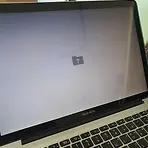 맥북프로 커널패닉을 살려보자
맥북프로 커널패닉을 살려보자
인터넷 중고거래 사이트에서 5만원에 구해온 2010년형 i7 맥북프로 입니다 일딴 잘 되는것처럼 보입니다 mac os 하이시에라를 설치했습니다 이녀석이 잘 되는것처럼 보여도 가끔 이렇게 커널패닉이 뜨는 문제가 있더군요 유튜브를 외장 GPU(gt330m)로 돌려도 커널패닉이 뜨고.. 관련 자료를 검색해보니 gpu를 제어해주는 콘덴서가 맛이 가서 생기는 문제라 그럽니다 수리방법은 이 블로그를 참고해서 진행했습니다 사용한 콘덴서는 여기서구입했습니다 무슨이유인지 5kg짜리로 나온 콘덴서 입니다 좀 많이 비싸게 샀지만 뭐.. 다른 사이트와 비교하면 거의 비슷한 가격으로 구한거여서 그러러니 하렵니다 일딴 수리를 위해 뚜껑을 열어봅니다 2010년형 모델의 경우 하판 나사 몇개만 열면 간단하게 메인보드와 기타 이것저것..
 전동킥보드 LED 튜닝
전동킥보드 LED 튜닝
이번에 구입한 킥보드.. 다 좋은데 측번에 번쩍거리는 LED가 너무 맘에 안듭니다 맘에 들게 개조해봅시다 장착할 LED입니다 면발광 COB LED며 가격은 약 1만원 입니다 테스트를 위해 잠시 켜봅시다 생각보다 밝고 색도 맘에 듦니다 42v를 그대로 LED에 때려박으면 LED가 아주 바삭하게 튀겨질게 뻔하니 42V를 12V로 내려주는 강압회로를 장착해줘야 합니다 사진속 물건은 8000원에 구입한 300w급 강압회로 입니다 추후 추가기기를 장착할때 전원문제를 줄이기 위해 넉넉한 용량으로 주문했습니다 (최대 40v 입력이지만 42v를 넣어도 작동은 하더군요) 대충 12v쯤 나오게 세팅후 일딴 놔둡시다 강압회로 세팅이 끝났으니 이제 LED를 손봅시다 기존 LED를 교체하는 방법은 그냥 측면 LED보호 플라스틱..
 Z170,H110보드 바이오스 개조
Z170,H110보드 바이오스 개조
얼마전 동네 말밥마켓에서 아주 저렴한 가격에 업어온 보드 2장 입니다 저렴한만큼 작은 문제가 몇가지 있었지만 사용에 큰 지장이 없는 하자니 그러러니 하려구요 Z170,H110보드처럼 6,7,8세대 보드는 간단한 바이오스 개조를 통해 9세대 CPU를 사용할수 있습니다 스카이레이크를 좀 우려먹어서 만든 녀석들이여서 간단합니다 사진속 9100f는 절연이나 통전작업이 필요없는 B0스테핑으로 그냥 개조된 보드에 바로 끼우면 잘 작동되는 cpu입니다 다른 cpu나 B0스테핑이 아닌 9100f는 절연,통전작업이 필요합니다 일딴 개조하기 앞서 바이오스를 봅시다 128Mbit(16MB) 롬칩입니다 저것은 분리가 안되는 롬칩이니 롬라이터 집게가 필요합니다 사실때 그냥 일회용으로 생각하고 사는걸 추천드립니다 5번정도 쓰니 ..
 구닥다리 노트북을 업그레이드 해보자
구닥다리 노트북을 업그레이드 해보자
아는 다이카페 회원분깨서 얻어온 노트북 입니다 모델명은 엑스노트 R570 15인치 노트북 입니다 기본 사양이 펜티엄 P6200에 램 2GB.. 웹서핑만 간신히 가능한 정도였습니다 이녀석 성능이 너무 답답해 좀 알아보던중 이것과 비슷한 모델에 i7 740QM을 집어넣은 사례가 있어 저도 함 해보려 합니다 일딴 업글전 간단히 청소와 전원선 개조를 위해 분해를 해봅시다 분해전 상판에 있던 아이온 스티커 이것보다 상급모델(i5사용)은 아이온 노트북으로 팔린것 같은데 이넘이 왜 저 i5에 붙이는 스티커가 붙어있는지 의문이네요 어쨌든 함 분해해 봅시다 하단나사를 모두 푼뒤 키보드 위 버튼이 달린 플라스틱을 때면 키보드를 분리할수 있는 나사가 보입니다 일딴 키보드 분리해주고 상판을 바로 들어내줬습니다 전원선 부분 자..
